SAP GRC - Launchpad de contrôle d'accès
Dans SAP GRC 10.0, vous pouvez utiliser Access Control Launch Pad pour gérer les fonctionnalités clés sous GRC Access Control. C'est une page Web unique qui peut être utilisée pourRisk Analysis and Remediation (RAR).
Dans GRC Access Control, vous pouvez utiliser la fonction d'analyse et de correction des risques (RAR) pour effectuer un audit de sécurité et une analyse de séparation des tâches (SoD). C'est un outil qui peut être utilisé pour identifier, analyser et résoudre les problèmes de risque et d'audit liés à la conformité réglementaire suivante. Ici, vous pouvez également définir en collaboration les éléments suivants -
- Gestion des rôles d'entreprise (ERM)
- Approvisionnement utilisateur conforme (CUP)
- Gestion des privilèges de superutilisateur
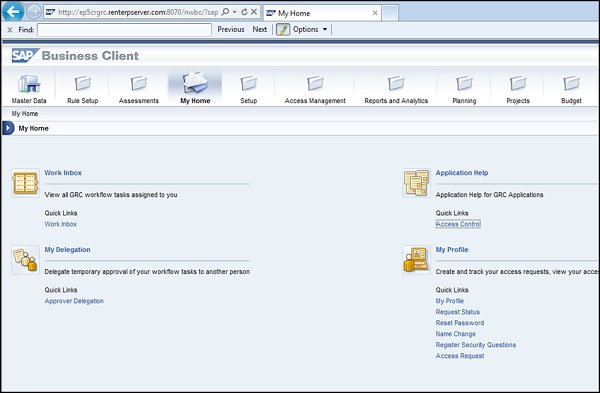
Création d'un nouveau tableau de bord dans NWBC
Suivez ces étapes pour créer un nouveau Launchpad dans NWBC -
Step 1 - Accédez aux rôles PFCG et ouvrez le rôle SAP_GRAC_NWBC

Step 2 - Lorsque vous cliquez avec le bouton droit de la souris sur l'élément Ma maison, vous pouvez voir que l'application appelée est grfn_service_map?WDCONFIGURATIONID=GRAC_FPM_AC_LPD_HOME et l'ID de configuration est GRAC_FPM_AC_LPD_HOME.
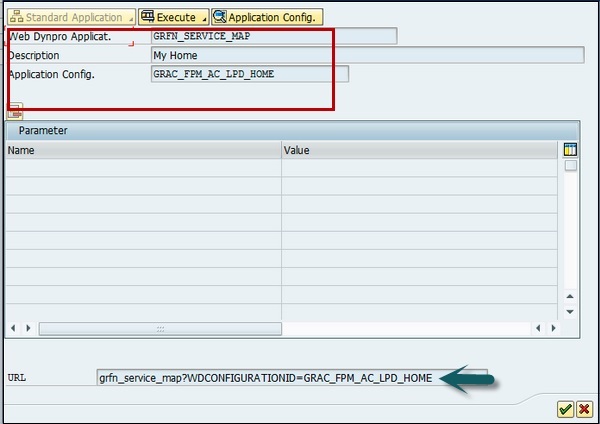
Step 3 - Sélectionnez application config et vous pouvez voir l'écran de configuration de l'application → bouton d'affichage.

Step 4 - Lorsque vous cliquez sur Affichage, vous pouvez voir cet écran -
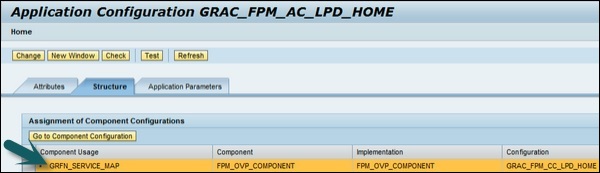
Step 5 - Ouvrez maintenant le Component Configuration bouton.

Step 6 - Cliquez sur Configure UIBBbouton dans cet écran. Vous serez dirigé vers l'écran suivant -

Step 7- Vous pouvez sélectionner le Launchpad auquel vous souhaitez mapper. Si vous souhaitez créer un nouveau Launchpad, vous pouvez également le mapper à un nouveau rôle.

Step 8 - Pour créer un nouveau Launchpad, définissez les éléments suivants -
Créez un nouveau tableau de bord avec les éléments de menu souhaités.
Créer une nouvelle configuration de l'application GRFN_SERVICE_MAP ou vous pouvez copier l'ID de configuration GRAC_FPM_AC_LPD_HOME et personnalisez-le davantage.
Dans la nouvelle configuration, sélectionnez le tableau de bord que vous souhaitez associer.
Créer un nouveau rôle et ajouter une application webdynpro GRFN_SERVICE_MAP à lui avec l'ID de configuration personnalisé créé à l'étape précédente.
